Huawei band 6 не обновляется погода
Обновлено: 07.07.2024
Фитнес-браслет Xiaomi Mi Band 6 способен отображать погоду, но у этой функции есть несколько особенностей, которые необходимо учитывать.
Я провёл некоторые наблюдения, и убедился, что погода, отображаемая на Mi Band 6 отличается от той, которая демонстрируется во встроенном в MIUI приложении «Погода» . А это значит, что они не связаны между собой и берут данные в разных местах, либо обновление происходит с разными интервалами.
Настройка погоды на Mi Band 6
Сейчас мы настроим отображение погоды на Mi Band 6, для этого откройте общие настройки телефона, найдите пункт «Местоположение» . Я буду показывать меню, сделанные на смартфоне Xiaomi Mi 9 SE, если вы используете телефон другого бренда, внешний вид может отличаться от представленного.
Тут нас интересует пункт «Разрешения для приложений» .
Я рекомендую дать Mi Fit полный контроль над координатами, как у меня, иначе есть шанс получить данные о погоде в другом городе. А также это приведёт к тому, что при каждой тренировке, будь то бег по улице, или занятия в зале, программа будет запрашивать доступ к местоположению, а это со временем может начать сильно раздражать.
Никакой опасности в том, чтобы дать Mi Fit полный доступ к координатам я не вижу, это официальное приложение Xiaomi, и я не думаю, что будет от этого какой-то вред.
Итак, мы дали разрешение, теперь перейдёт в программу Mi Fit, где надо найти вкладку «Профиль» и выбрать Mi Band 6 в списке подключенных устройств.
После чего пролистайте меню вниз, пока не увидите настройки погоды.
Вам будет предложено выбрать город, единицы измерения и уведомления по желанию. У меня уведомления отключены, т.к. погоду я смотрю в иных программах. Город автоматически определён правильно благодаря доступу к местоположению.
На это всё, теперь при подключении Mi Band 6 к телефону, на котором работает Mi Fit, у вас будет всегда актуальный прогноз погоды на фитнес-браслете.
Чуть не забыл, чтобы данные регулярно синхронизировались, нужно добавить Mi Fit в автозапуск на смартфоне, иначе, если по какой-то причине операционная система решит закрыть приложение без вашего ведома, погода обновлена не будет.
Фитнес-браслет становится для многих ценным помощником в тренировках, наблюдении за важными показателями, своевременным получением уведомлений и в других вопросах. Однако иногда умный гаджет отказывается выполнять функции, с которыми успешно справлялся до этого. Далее мы расскажем, как решать проблемы с его включением, перезагружать, сбрасывать до заводских настроек, отвязывать от телефона и обновлять. Мы также разберем частые причины, по которым перестают приходить уведомления, и способы их устранения.Как включить или отключить Honor Band 6
Перезагрузка, отвязка телефона, сброс в Honor Band 6
Перезагрузка смарт-браслета
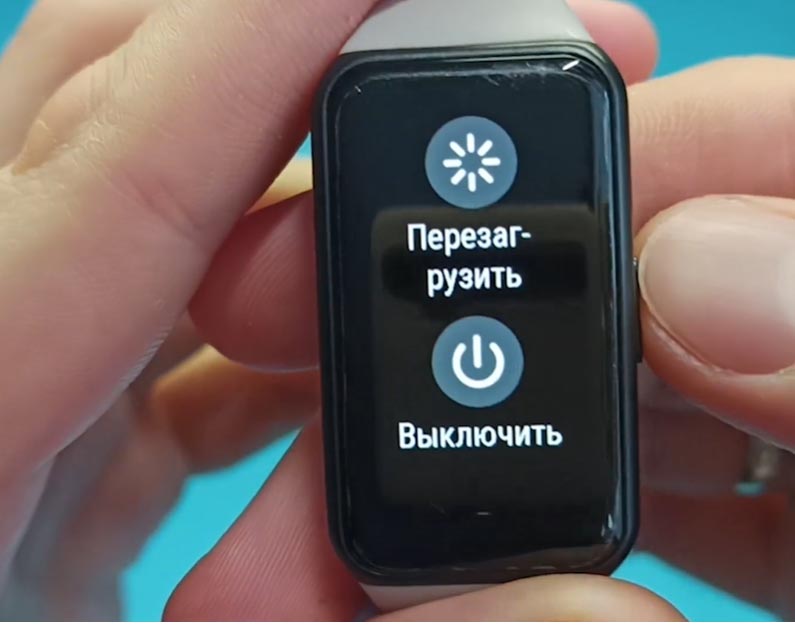
Как сбросить Honor Band 6 и подключить повторно
Некоторые сбои в работе гаджета не уходят после перезагрузки. Например, если на него не приходят уведомления, которые успешно приходили до этого. В этом случае может помочь процедура сброса. Однако у нее есть значительный минус: при сбросе с фитнес-браслета удалятся все ваши данные (установленные циферблаты, будильники, статистика по тренировкам и прочее), а сам гаджет придется заново привязывать к телефону (как вы это делали в первый раз после покупки). Поэтому перед активацией процедуры просмотрите, что именно и как вы меняли в настройках умного браслета. Заметим, что с удалением данных не все так плохо. Они исчезнут только с Honor Band 6, а в приложении «Здоровье» останутся. Для выполнения сброса зайдите в раздел «Система» любым способом, описанным выше, и нажмите кнопку «Сброс».Сбросить браслет можно и через приложение Huawei Health («Здоровье») с основного меню фитнес-браслета (вкладка «Устройства», строка Honor Band 6) в разделе «Сброс настроек». Выберите эту строку и нажмите кнопку «Сброс».После этого вы окажетесь на начальной стадии настройки браслета, то есть телефон предложит вам добавить устройство. На самом фитнес-браслете выберите нужный вам язык и кликните по кнопке «Добавить». Выберите в списке свой браслет, нажмите «Сопрячь» и подтвердите сопряжение нажатием галочки на фитнес-браслете. Если вы испытываете затруднения на этих шагах, почитайте подробности в инструкции по подключению.Отвязка фитнес-браслета от телефона
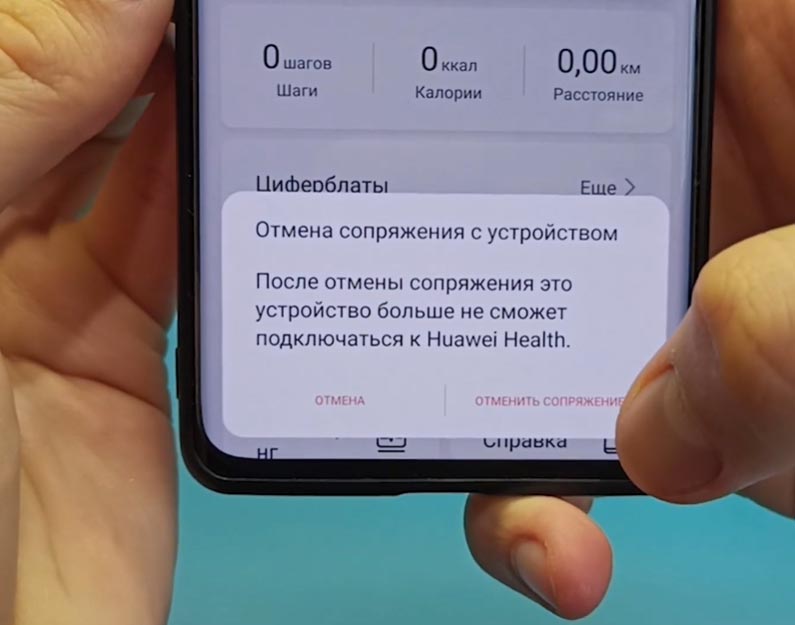
Обновление ПО Honor Band 6 и Huawei Health
Обновление прошивки фитнес-браслета
Обновление приложения «Здоровье»
Не менее важно своевременно обновлять прошивку управляющего приложения Huawei Health, так как иначе доступны не все его функции, а какие-то могут работать некорректно. При обновлении приложения имейте в виду некоторые вещи. Во-первых, после обновления вам придется заново входить в аккаунт. Многие не помнят не только пароль к нему, но и почтовый ящик, на который регистрировали аккаунт. Поэтому перед обновлением зайдите в раздел «Я» и найдите необходимую информацию. Во-вторых, некоторые обновления кардинально меняют внешний вид приложения и его функционал. Поэтому будьте готовы к тому, чтобы потратить время на изучение новой версии приложения «Здоровье». Также перед обновлением убедитесь в том, что ваш телефон заряжен.Для примера рассмотрим процедуру обновления приложения «Здоровье» с версии 10.1.1.312 до версии 11.0.10.518. Перейдите на вкладку «Я» и найдите строку «Обновить приложение». При их наличии рядом со строкой горит красная точка. Кликните по строке и нажмите «Загрузить» при предложении загрузить установочный файл. Далее приложение предложит установить обновление (жмем «Установить»). Если ваш телефон будет блокировать установку, тогда придется посетить раздел настроек. Дождитесь окончания установки и нажмите «Открыть». Остается войти в свой аккаунт и заново выдать все разрешения. Сравнив новую версию приложения со старой, вы найдете ряд различий не только в оформлении разделов, но и в функционале.Уведомления в Honor Band 6
Как настроить уведомления в Honor Band 6
Если уведомления не приходят на Honor Band 6
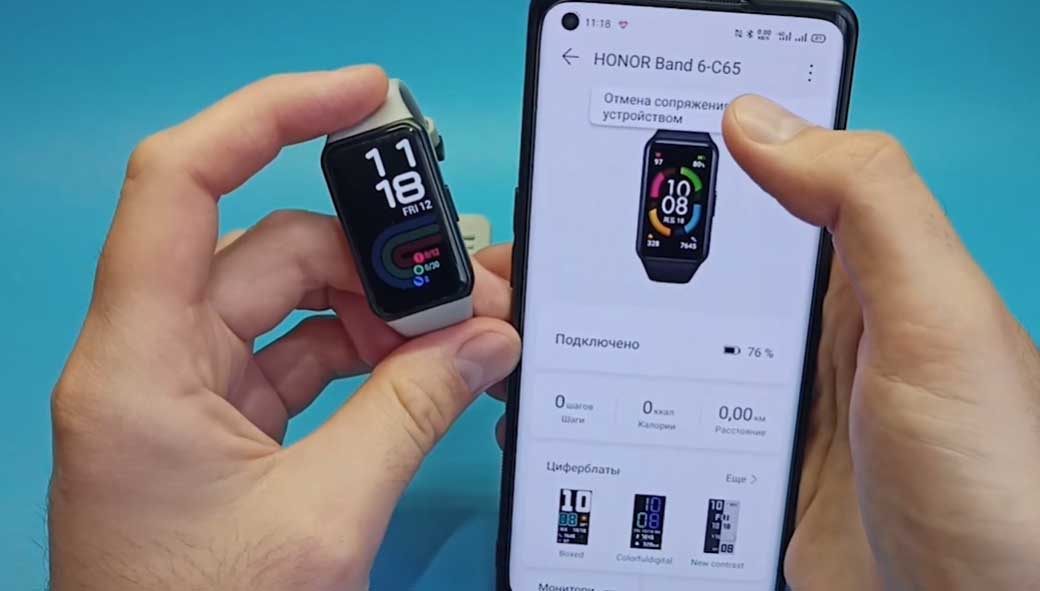
Изредка причиной проблем с уведомлениями, которые до этого отправлялись, бывает и программный сбой в смарт-браслете или на телефоне. Тогда вначале перезагрузите браслет (см. раздел о перезагрузке) и телефон. Если не помогло, тогда сделайте сброс настроек браслета следующим образом. Отмените сопряжение браслета с телефоном: в главном меню Honor Band 6 приложения «Здоровье», кликните по кнопке в правом верхнем углу и выберите «Отмена сопряжения с устройством». Отключите на несколько минут геопозицию и Bluetooth на телефоне. Сделайте сброс браслета через разделы «Настройка», «Система» и «Сброс». Еще раз напомним, что при сбросе с браслета удалится вся собранная им и переданная на него информация. После перезагрузки фитнес-браслета проведите его повторное сопряжение с телефоном.Мы рассмотрели, как устранять сбои в работе Honor Band 6 при помощи перезагрузки, сброса, отвязки, обновления и другие вопросы. Умение быстро находить эти функции и запускать их для решения нужных задач поможет вам быстро вернуть в строй ваш умный гаджет. На нашем сайте также есть ряд других статей по этой модели фитнес-браслета, которые помогут вам более широко задействовать весь его функционал.
Почему не обновляется погода на Хуавей и Хонор
Проблемы возникают из-за разных причин:
- Системный сбой.
- Недостаточный объем памяти.
- Режим энергосбережения.
- Отсутствие подключения к интернету.
Первая заключается в системном сбое после обновления операционной систему. Разработчики регулярно выпускают новые патчи для мобильных систем, совершенствуя имеющийся функционал и добавляя новые возможности. Пользователи отмечают, что виджет «Погода» просто перестает подавать какие-либо признаки жизни после обновления EMUI.
Решение проблемы. Перейти в параметры экрана блокировки и выключить опцию, а спустя пару минут снова включить. То есть, необходим простой перезапуск, чтобы виджет снова заработал. Также можно удалить его с рабочего стола – зажмите пальцем на блоке и перенесите на иконку корзину в верхней части дисплея.
Дополнительно. Если вы заметили, что помимо «Погоды» перестали работать и другие системные приложения, то значит потребуется радикальное решение – сброс параметров до заводских.
Вторая причина, из-за которой не обновляется погода на Honor и Huawei, связана с недостаточным объемом памяти, из-за чего данные просто не могут обновиться. Обычно в таком случае смартфон оповестит пользователя всплывающим уведомлением – освободите память. Решение:
- Заходим в настройки.
- Открываем раздел «Приложения и уведомления».
- Заходим в категорию «Приложения».
- Находим в списке «Погода».
- Нажимаем «Остановить».
- Очищаем кэш.
Дополнительно. Не забудьте перезагрузить устройство после очистки кэша, только после этого можно снова запустить работу виджета. Также откройте приложение «Погода и перейдите в параметры, нажав на шестеренку в верхнем правом углу, а затем поставьте галочку возле «Автообновление». В том же разделе можно выбрать периодичность обновлений данных, и активировать опцию автоопределения вашего местоположения для демонстрации актуальной информации о погодных условиях.
- Перейдите в параметры.
- Найдите категорию «Батарея и производительность».
- Далее войдите в «Экономия энергии» и нажмите на пункт «Выбрать приложения».
- Кликаем на «Системные» и в списке находим «Погода».
- Ставим «Без ограничений».
После этого приложение будет обновляться даже при включенном энергосбережении.
Дополнительно. Можно совсем выключить энергосберегающий режим, и активировать его только при необходимости. Для этого снова перейдите в параметры и найдите раздел «Батарея».

Затем передвиньте ползунок на позицию «Выкл.».

Настройка виджета «Погода» на смартфоне
Чтобы добавить приложение на главный экран сделайте следующее:
После добавления приложение сразу синхронизируется с вашим местоположением и интернетом. Как можно заметить виджет включает в себя не только информацию о погодных условиях, но и время с датой.
Как посмотреть/очистить историю браузера в телефонах Хонор и ХуавейКак обновить погоду на телефоне Хонор и Хуавей
Обновлять погоду самостоятельно не придется. Приложение делает это с определенной периодичностью автоматически. Для проверки и настройки системной программы достаточно нажать на изображение облака (с правой стороны), если вы хотите настроить именно погоду. При нажатии откроется окно с расписанием температуры воздуха на ближайшее время или неделю.
Если у Вас остались вопросы или есть жалобы - сообщите нам

Кликните по шестеренке в верхнем углу чтобы открыть параметры. Здесь можно выбрать единицу измерения, выставить интервал обновления, включить звуковой фон или отключить автоматические обновления.

Чтобы выбрать нужный город или включить автоопределение по местоположению, нужно вернуться назад и нажать на значок города.

Если хотите добавить дополнительный город, то достаточно нажать на изображение плюсика в нижней части дисплея.

Откроется список доступных городов, воспользуйтесь строкой поиска вверху.

Как вернуть погоду на главный экран Хуавей и Хонор?
Как мы отмечали выше, главная причина заключается в системном сбое. В таком случае достаточно удалить приложение с рабочего стола и добавить заново.
Если стандартный функционал показался скудным, программа периодично сбоит и отказывается обновляться, то попробуйте установить отдельное приложение с Google Play. В маркете имеется множество подобных программ, предоставляющих обширную информацию о погодных условиях.
Необходимо включить переключатель для приложения Погода , чтобы обновить данные приложения Погода на браслете или часах. Убедитесь, что ваш телефон подключен к Интернету и приложению Huawei Health предоставлен доступ к вашему местоположению.
При использовании телефона HUAWEI с EMUI 9.0 или выше нажмите и удерживайте значок местоположения на панели уведомлений, чтобы включить опцию Доступ к данным о местоположении .
Способы включения данной опции могут отличаться на телефонах на базе iOS и других моделях телефонов. Для получения более подробной информации обратитесь к производителю вашего устройства.
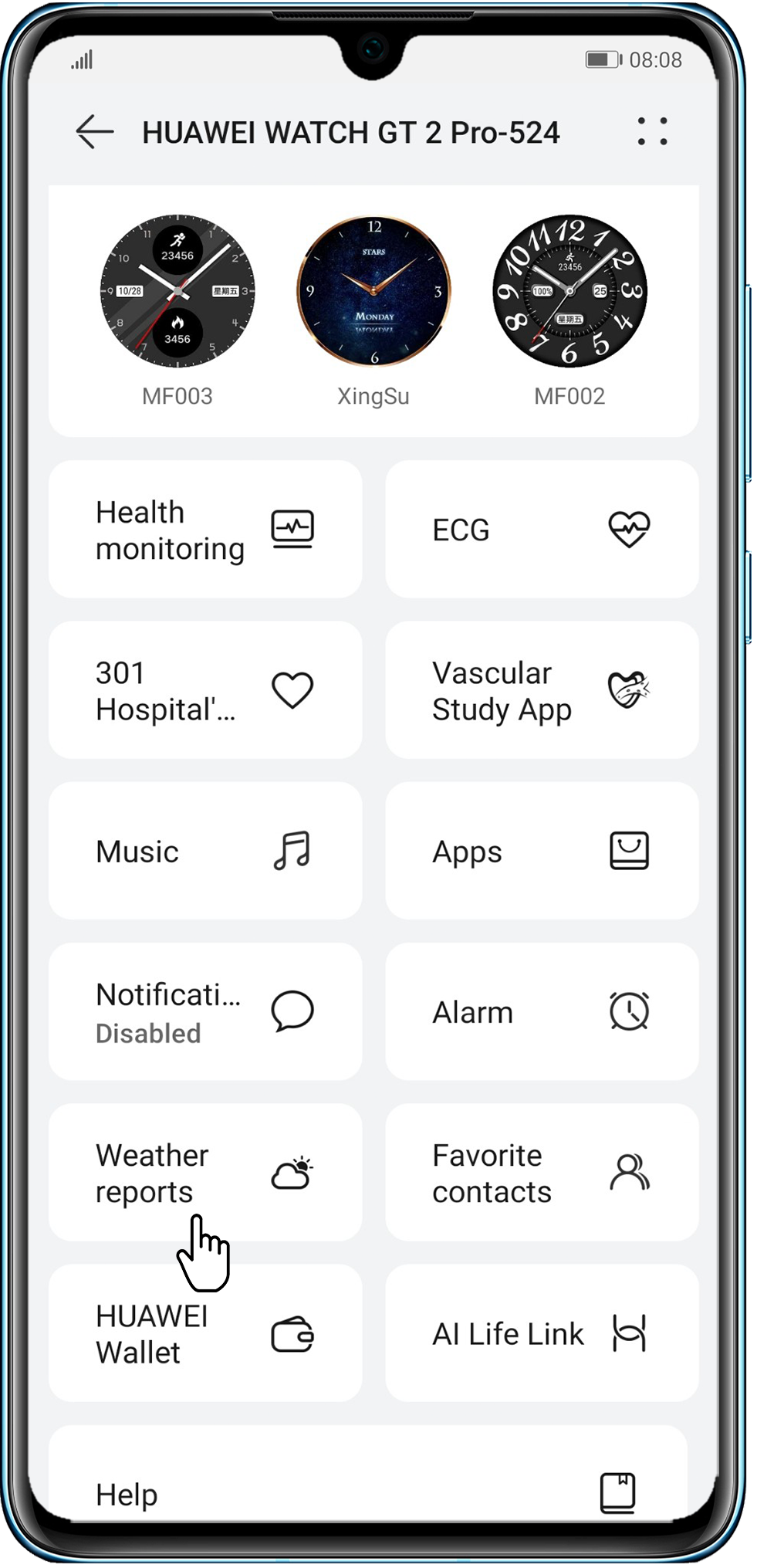
Если вы включили данную функцию, но данные приложения Погода не обновляются автоматически, выполните следующие действия.
Данные приложения Погода не обновляются
- Приложение Huawei Health работало в фоновом режиме и было закрыто. Убедитесь, что данное приложение работает в фоновом режиме. Рекомендуется добавить это приложение в список приложений, которые могут работать в фоновом режиме.
Телефоны HUAWEI: перейдите в раздел Диспетчер > Права и включите функции автозапуск и косвенный запуск. Затем перейдите в раздел Настройки > Батарея > Блокировка экрана закрывает приложения и выключите переключатель для приложения Huawei Health .
Если вы не можете найти приложение Huawei Health в Диспетчере, это означает, что оно было по умолчанию добавлено в белый список приложений, которые могут работать в фоновом режиме. В этом случае нет необходимости вносить изменения в белый список. Однако необходимо проверить, не установлены ли на вашем телефоне другие приложения-диспетчеры (например, 360, QQ Manager, Tencent Mobile Manager, Clean Master и LuDaShi). Если такое приложение установлено на телефоне, откройте его и добавьте приложение Huawei Health в список приложений, которые могут работать в фоновом режиме.
Телефоны сторонних производителей: откройте приложение Huawei Health , перейдите в раздел Устройства > Устранение неполадок и выберите модель телефона, чтобы узнать, как добавить приложение в список приложений, которые могут работать в фоновом режиме.
Телефоны на базе iOS: ОС iOS оснащена механизмом управления памятью, который применяется ко всем приложениям. Для обеспечения нормальной скорости работы и низкого уровня энергопотребления устройства приложения, длительное время работающие в фоновом режиме, закрываются. В настоящее время отключить данный механизм невозможно. Рекомендуется чаще открывать приложение Huawei Health , чтобы оно продолжало работать в фоновом режиме.
2. При использовании браслетов и часов HUAWEI данные приложения Погода отображаются только на текущий день и не обновляются в режиме реального времени. Рекомендуется подключить устройство к телефону по Bluetooth. Убедитесь, что сигнал сети стабилен, а затем проведите вниз по главному экрану приложения Huawei Health . После обновления данных приложения Погода информация о погоде будет синхронизирована с носимым устройством. (Обычно данные приложения Погода обновляются каждый час).
Данные приложения Погода не отображаются
- Если данные приложения Погода на вашем браслете или часах не обновлялись в течение более 6 часов, данные о погоде на текущий день перестанут отображаться, а в 00:00 часов отобразится символ «--». Рекомендуется открыть приложение Huawei Health и провести вниз по рабочему экрану для обновления данных приложения Погода .
- Если ночью телефон находится в спящем режиме, он не сможет получить доступ к Интернету и данные приложения Погода не будут обновлены. В этом случае рекомендуется включить опцию Подключение к сети, когда устройство в спящем режиме .
Если вы используете телефон с EMUI 9.0 или выше, перейдите в раздел Настройки > Батарея > Другие настройки батареи > Подключение к сети, когда устройство в спящем режиме .
Способы включения данной опции могут отличаться на телефонах на базе iOS и других моделях телефонов. Для получения более подробной информации обратитесь к производителю вашего устройства.
Данные приложения Погода , отображаемые на браслете или часах, отличаются от данных, отображаемых на телефоне
Данные приложения Погода , которые отображаются на вашем браслете или часах, получены приложением Huawei Health от определенного поставщика услуг. Данные для приложения Huawei Health и для вашего телефона предоставляют разные поставщики услуг. Поэтому данные приложения Погода , отображаемые на вашем браслете или часах, и данные, отображаемые на телефоне, могут немного отличаться.
Если проблема не устранена, обратитесь в авторизованный сервисный центр Huawei.
«Почему не обновляется погода на Хонор и Хуавей?» — частый вопрос юзеров, которые привыкли проверять прогноз на своем гаджете. Но в некоторых моментах данные не обновляются. Показатели, как будто застыли на одном месте. Почему так происходит и что с этим делать в этой статье.

Почему не обновляется погода на Хуавей и Хонор: причины

Если не обновляется погода на Honor и Huawei, то проблемы могут возникать по ряду причин:
- сбои, которые возникают после прошивки;
- нехватка памяти на смартфоне;
- активен режим энергосбережения;
Установка новой прошивки нарушает процесс обновления. Для отображения новых данных необходимо:
- совершить переход «Настройки»/«Блокировка»/«Отключить функцию показа»;
Подождите пару секунд и активируйте повторно.
Есть второй вариант решения проблемы:
- удалите виджет с экрана;
- перенесите повторно;
Если проведенные действия не устранили проблему, нужно полностью обновить гаджет — вернуть к заводским настройкам.
Если не обновляются данные из-за недостатка оперативной памяти, нужно сделать следующее:
- открыть «Настройки»/«Приложения и уведомления»;
- нажмите «Остановить» для прекращения работы;
- очистить кэш.
После на Android нужно перезагрузить гаджет, выбрать «Погода», активизировать автоматическое обновление. В этом же разделе можно установить временный промежуток каждого обновления. Для корректных данных необходимо включить «Местоположение», чтобы система могла правильно определить место и отобразить корректный прогноз.
В режиме энергосбережения самостоятельно прекращаются обновления данных. Для корректной работы нужно:
- открыть «Настройки»;
- выполнить переход «Батарея и производительность/«Экономия энергии»/ «Выбрать приложения»/«Системные»;
- поставить «Нет ограничений».
После выполненных действий даже в энергосберегающем режиме не перестают появляться новые данные. То есть, смартфон, как и раньше, сохраняет заряд, но одновременно с этим выполняет дополнительные функции — отображает корректный прогноз.
Настройка виджета «Погода» на смартфоне

Прогноз можно просматривать не только конкретного города, но и других. Система принимает до 10 наименований. Переход от просмотра данных на Huawei в одном городе на другой происходит с помощью свайпов в сторону. Начало выбора городов предполагает нажатие соответствующего значка.
- Выберите «Настройки».
- Определите единицу измерения.
- Активизируйте автоматическое обновление.
В Google Play можно скачать разные виджеты. Лучшим вариантом для скачивания называют «Виджет погоды и часов для Андроид». Значок имеет вид шестеренки. Как единицы используют °C, °C, °F. Обновление также можно установить по выбранному промежутку времени — ежечасно, через каждые 2, 6, 12, 24 часов.
Как обновить погоду на телефоне Хонор и Хуавей
Найти приложение можно или на рабочем столе, или в «Инструментах». Здесь можно просмотреть подробные данные: от показателей температуры до времени восхода и захода солнца. Для отображения новой информации нужно быстро свайпнуть вниз страницы.
Пропала погода с главного экрана Андроид Хуавей и Хонор — как вернуть?
Для установки прогноза на главном экране необходимо выполнить следующие действия:
- нажмите пальцем на свободное место экрана;
- удерживайте до того момента, пока уменьшится окно и не отобразится меню;
- выберите «Виджеты»;
- в отображенном списке вывести тот, который желаете купить;
- удерживайте несколько секунд.
Когда ярлык вернется на главный экран, выставьте на удобное место удерживая палец на ярлыке на несколько секунд, одновременно перемещая.
Отображение прогноза — предустановленная функция разработчиками, которая позволяет всегда быть в курсе изменений погоды за окном. Благодаря опции не нужно дополнительно создавать запрос в сети, а просто разблокировать гаджет и ознакомиться с показателями на главной странице. Причин отсутствия новой информации немного. Главное, вовремя ее определить и следовать составленному алгоритму для решения проблемы.
Почему не обновляется погода на Хонор и Хуавей, и по каким причинам это случается? Смартфоны Huawei и Honor после оболочки EMUI 5.0 все выходят со встроенным виджетом прогноза на главном экране. Это удобно и доступно, ведь актуальная информация о метеоусловиях всегда под рукой. Но из-за определенных сбоев и багов она перестает отображаться. Рассмотрим пути решения проблемы.
Почему не обновляется погода на Хуавей и Хонор: причины
Есть три основных обстоятельства, по которым не обновляется погода на Honor и Huawei.
- Сбой в работе системы после обновления прошивки или сброса до заводских настроек. Любой телефон — это достаточно сложный и запутанный механизм. Поэтому не удивительно, что происходят мелкие ошибки и лаги. Одним из таких бывает ошибка прошивки, которая не налаживает стабильное отображение виджетов на рабочем столе. Чтобы вернуть в активное функционирование метеорологический прогноз, перезапустите опцию — выключите ее и включите через пару минут. Для эффективности советуем перезагрузить устройство.
- Засоренность кэша и памяти. Оперативная память отвечает и за те процессы, которые происходят без вмешательства владельца устройства. Поэтому при чрезмерном засорении гаджета некоторые автоматические процессы могут не запускаться. Чтобы освободить место и нормализовать работу процессов, очистите кэш телефона.
- Активно энергосберегающее положение. Если владелец включил на своем смартфоне режим экономии энергии, то дополнительные возможности отключаются. Чтобы не потреблять лишнюю энергию батареи, перестают работать и виджеты на рабочем столе. Как только телефон перейдет в привычный режим работы, обновление продолжится в нормальном режиме.
Почему не работает прямой эфир в Инстаграм на Honor и Huawei: причины и что делать?
Настройка виджета «Погода» на смартфоне
Чтобы наладить ярлык прогноза на экране, следуйте алгоритму:
- зажмите любое свободное место на экране;
- после виброотклика откроется меню, в нем перейдите в нужный раздел;
- среди предложенного выберите значок «Погода»;
- при помощи инструмента перетаскивания разместите его в удобном месте;
- отпустите и выйдите из режима настроек.
Чтобы синхронизировать его с интернетом, нажмите на иконку.
Как обновить погоду на телефоне Хонор и Хуавей
Чтобы регулярно обновлять погоду на телефоне Хуавей и Хонор, достаточно стабильного подключения к Wi-fi или мобильной сети. Актуализация данных происходит в автоматическом режиме. Это особенность любого телефона Андроид, версия которого 5.0 и выше.
Обычно телефон сам выбирает ресурс, с которого берет достоверный прогноз для вашего региона. Это может быть любой метеорологический сайт или национальная служба. Но в настройках возможно указать, с какого источника вы хотели бы видеть информацию.
Иконка обычно отображает состояние неба:
- если солнце, значит день будет ясным;
- если солнце и туча, значит синоптики дают переменно облачный прогноз;
- если туча, то небо затянут облака;
- если половина тучи с полосками, значит будет туман.
Как вернуть погоду, если пропала с главного экрана Андроид Хуавей и Хонор
Воспользуйтесь алгоритмом по добавлению нового виджета на рабочий стол. Никаких отдельных приложений для этого не потребуется устанавливать.
В пользовательском интерфейсе, который используется в Huawei/Honor и носит название EMUI, штатный виджет погоды впервые появился в версии 5.0. С его появлением узнавать текущие метеорологические данные на Хонор 6, 6а, 7a, 7c, 8, 8x, 9, 10 и других моделях стало гораздо проще.
Само приложение «Погода» находится на рабочем столе или в папке «Инструменты». В нем пользователю предоставляется подробная информация о температуре, влажности, направлении и скорости ветра, также указывается фаза луны, время восхода и захода солнца. Для моментального обновления сведений нужно свайпом опустить экран вниз на пару секунд.
Можно настроить приложение на получение прогноза не только для своего города, но и в дополнение к этому указать несколько (до десяти) других городов. Переход к экрану с погодой для выбранных городов осуществляется свайпом вправо-влево.
Для того чтобы открыть опцию выбора городов, требуется нажать на соответствующий значок, который располагается в левом верхнем углу окна приложения. Вверху справа находится значок в виде шестеренки – это настройки. Здесь пользователь выбирает единицу измерения температуры (Авто (°C), °C, °F), включает автоматическое обновление прогноза (каждый час, каждые 2 часа, каждые 6 часов, каждые 12 часов или каждые 24 часа).
Кстати, в Google Play имеется огромный выбор альтернативных виджетов погоды. Лучшими из них являются «Виджет погоды и часов для Андроид», «Прозрачные часы и погода (Ad-free), Zooper Widgets и т.д.
Как установить виджет на главный экран телефона
Установить погоду на экране телефона можно так:
- Нажать пальцем на свободное место на главном экране Honor, удерживать палец до тех пор, пока окно экрана не уменьшится и в нижней части экрана не появится меню.
- В меню выбрать раздел «Виджеты».
- В списке доступных виджетов найти виджет погоды, который вы хотите добавить на домашний экран.
- Нажать и удерживать виджет до тех пор, пока он не будет помещен на главный экран.
- Виджет можно отпустить, когда он окажется на нужном месте.
Проблемы с обновлением погоды
Случается, что на виджете не обновляется информация о погоде. В чем может быть причина, и что в такой ситуации делать?
Причина 1. Сбой после обновления версии прошивки.
Иногда после установки новой версии прошивки (EMUI и Android) виджет погоды, который отображается на экране блокировки, «замирает». Чтобы информация снова начала обновляться, достаточно зайти в настройки экрана блокировки и отключить функцию показа погоды. Через несколько минут можно снова активировать ее, и после этого проблем быть не должно.
Можно удалить виджет с домашнего экрана Хонора, а потом так же, как описывается под заголовком выше, добавить его снова на экран. Если же наряду с этим виджетом после обновления прошивки перестают корректно работать какие-то приложения, начинаются зависания и другие проблемы, придется действовать более радикально и выполнить сброс системы к заводским настройкам.
Причина 2. Нехватка ресурсов памяти
Здесь речь идет о нехватке оперативной памяти, вследствие этого информация перестает обновляться автоматически. Как решить проблему:
- Перейти в «Настройки» устройства.
- Найти раздел «Приложения и уведомления».
- Открыть «Приложения».
- В открывшемся списке приложений выбрать «Погода».
- Нажать «Остановить», чтобы остановить работу приложения.
- Очистить кэш в телефоне.
После очистки кэша нужно перезагрузить смартфон, открыть приложение «Погода», нажать значок настроек в правом верхнем углу экрана и включить опцию автоматического обновления данных. Там же в настройках проверьте и установите интервал обновления информации. Не забудьте также включить функцию определения местоположения вашего устройства.
Причина 3. Включена опция энергосбережения
Виджет погоды перестанет показывать обновленные данные, если на вашем смартфоне будет автоматически или вручную включена опция энергосбережения. Отказываться от энергосберегающего режима, конечно же, не нужно. Просто потребуется правильно настроить работу приложения «Погода»:
- Заходим в «Настройки».
- Далее открываем последовательно разделы «Батарея и производительность – «Экономия энергии» – «Выбрать приложения».
- На вкладке «Системные» находим приложение «Погода», открываем его.
- Выбираем режим «Нет ограничений».
Теперь даже если ваш Honor будет переведен на сберегающий энергию режим, информация не перестанет обновляться.
Итак, рассмотрим первый и самый простой способ. Отправляемся в «Настройки экрана блокировки». Следующим шагом отключите погоду вообще. Теперь нужно подождать не долго, приблизительно пару минут. Теперь опять включите. Сейчас погода на андроид должна обновляться. Однако не факт, что после того, как вы перезагрузите свой гаджет, все снова будет работать исправно, так что, возможно, придется проделывать данную операцию несколько раз.
Практически от всех возникающих проблем помогает сброс до заводских настроек. Так вот, не думаю, что случай с погодой будет исключением.
Если вы устанавливали какую-либо неофициальную прошивку, то лучшим вариантом будет спросить у автора данного творения в его теме. Возможно, он подскажет, что нужно предпринять для устранения проблемы, или же, если проблема в самой прошивке, исправит и загрузит новый вариант. Если же погода на андроид не обновляется, то лучшим вариантом станет возврат к нормальной, официальной прошивке. Тут все должно работать исправно.
Доступ в интернет с мобильных устройств позволяет получить много полезной информации. Например, отслеживать температуру, давление, скорость ветра и осадки в том месте, где сейчас находится пользователь. Это можно сделать через браузер или скачав специальное приложение. Но, гораздо удобнее использовать встроенные погодные виджеты, которые можно вывести на экран. В этой статье вы узнаете, как настроить погоду на телефоне Honor и Huawei разными способами и как решить наиболее частые проблемы.
Настройка отображения прогноза погоды
Смартфоны Honor и Huawei, с установленной фирменной оболочкой EMUI имеют встроенный виджет погоды. Его можно вывести на рабочий стол смартфона, что позволит получать информацию о температуре и осадках в любом населенном пункте. Также, можно скачать специальное приложение Погода из Google Play или AppGallery.
Установка виджета погоды на главный экран
Чтобы установить на главный экран Хуавей или Хонор погодный виджет, необходимо выполнить следующие действия:
- Нажать пальцем на экран и держать его до тех пор, пока рабочий стол не отдалиться, а внизу появятся значки дополнительных настроек.
- Нажать на «Виджеты», затем на погодный раздел.
- Выбрать один из предложенных вариантов и перетащить его на рабочий стол.
Готово! Вы смогли установить погоду на экране телефона, остается провести настройку.
Добавление города
Для выбора города, а также другой настройки времени и погоды необходимо запустить программу.
Важную роль играет область виджета, на которую нажимает пользователь. Для открытия настроек времени, следует сделать тап по дате или часам. Чтобы настроить город с погодой, следует нажимать на соответствующую надпись.
- Открыв Huawei Weather в левом верхнем углу нажать на значок в виде трех точек.
- Перейти в раздел «Параметры».
- Тапнуть по надписи «Город» внизу экрана.
- Указать нужный населенный пункт из предложенных вариантов или найти его через строку поиска.
При желании можно добавить несколько населенных пунктов и менять их по мере необходимости.
Использование сторонних приложений
Существует множество сторонних приложений, которые позволяют узнать прогноз погоды на смартфоне. Одной из самых популярных программ такого типа является AccuWeather. Она предоставляет подробный прогноз как по дням, так и по часам. Предупреждает пользователя о том, что следует одеться потеплее или взять зонт, показывает на карте о приближении туч и многое другое.
Если встроенная погода не работает, или по каким-то причинам не подходит для вас, и нужно ее полностью удалить (как само приложение), то рекомендуем использовать эту статью.
Что делать, если не обновляется погода на Хонор и Хуавей
В том случае, если не обновляется погода в виджете смартфона Honor и Huawei, необходимо:
- Зайти в настройки приложения.
- Выбрать раздел «Частота обновления».
- Указать «Обновить вручную».
Теперь, при нажатии пальцем на экран и перетягивании его вниз, будут обновляться данные и выводится самый свежий прогноз.
В разделе «Частота обновлений» можно установить интервал получения данных с сервера, тем самым задать телефону команду обновить прогноз погодных условий через 1 час, 2 часа и т.д.
Ответы на популярные вопросы
Как изменить температуру с градусов по Фаренгейту на Цельсия?
Для изменения шкалы температуры в Huawei Weather необходимо открыть параметры и кликнуть по соответствующему значку: C⁰ — Цельсий, F⁰ — Фаренгейт.
Как смотреть прогноз в нескольких населенных пунктах?
В виджете Хуавей и Хонор для просмотра прогноза в нескольких городах следует делать свайпы вправо или лево. В это время на экране будет отображаться один из населенных пунктов, добавленный в параметрах.
Теперь вы знаете как вывести погоду на смартфонах Honor и Huawei. Если при настройке или выводе виджета на главный экран появились проблемы, то пишите в комментарии, обязательно ответим.
Читайте также:

